win10でログインパスワード設定を解除するにはどうすればいいですか? win10のログインパスワード設定を解除するのは非常に簡単ですが、設定方法が分からないユーザーも多く、簡単なコマンドで設定エリアに入ることができます。詳しい操作方法を知らない友人も多いと思いますが、Win10でのログインパスワード設定を解除する方法を編集部が以下にまとめましたので、興味のある方は編集部をフォローしてご覧ください!

1. まず左下隅をクリックして開始し、設定を入力します。
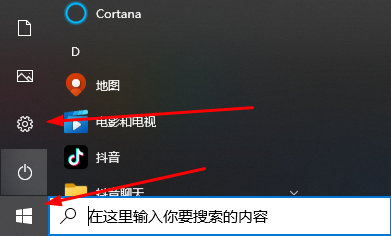
2. [設定] をクリックします。 アカウント。
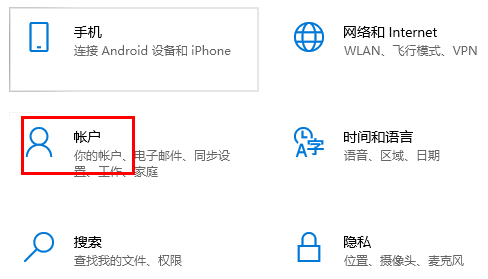
3. 次に、左側をクリックします。 ログインオプション アイテム。
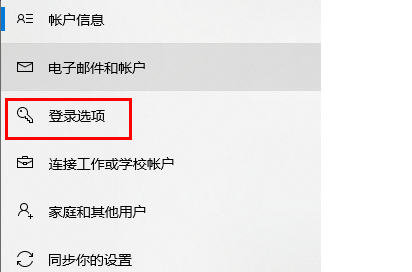
4. 右側の [パスワード] をクリックし、[パスワード] を選択します。 変化。
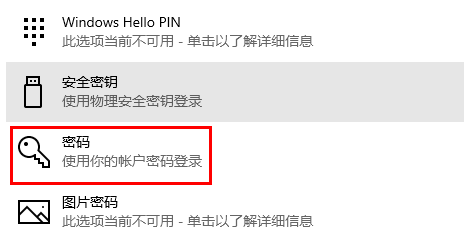
5. パスワードインターフェイスに入ったら、何も入力せずにクリックします。 次のステップ、最後のクリック 続行&よくやった。
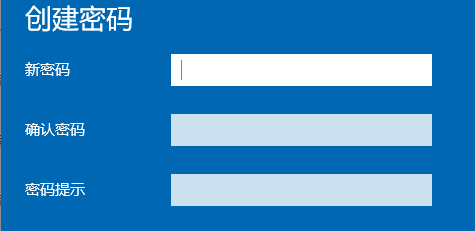
以上が【win10でログインパスワード設定を解除する方法 - win10でログインパスワード設定を解除する方法】の全内容です。サイト!
以上がwin10でログインパスワード設定を解除する方法の詳細内容です。詳細については、PHP 中国語 Web サイトの他の関連記事を参照してください。